Просмотр клипов
В результате в окне Footage (Клип) отобразится другой участок изображения статического клипа (сравните рис. 3.25 и 3.26). Таким образом, посредством "перетаскивания" инструментом Hand (Рука) можно смещать изображение относительно окна Footage (Клип), просматривая интересующие вас участки в крупном масштабе.
Помимо этого, можно управлять масштабом просмотра статических клипов при помощи инструмента Zoom (Масштаб).
- Выберите в палитре Tools (Инструментарий) инструмент Zoom (Масштаб).
- Наведите на окно Footage (Клип) с рисунком указатель мыши, который при этом приобретет вид пиктограммы с изображением лупы.
- Щелкните в любом месте рисунка – масштаб его отображения увеличится (рис. 3.27).
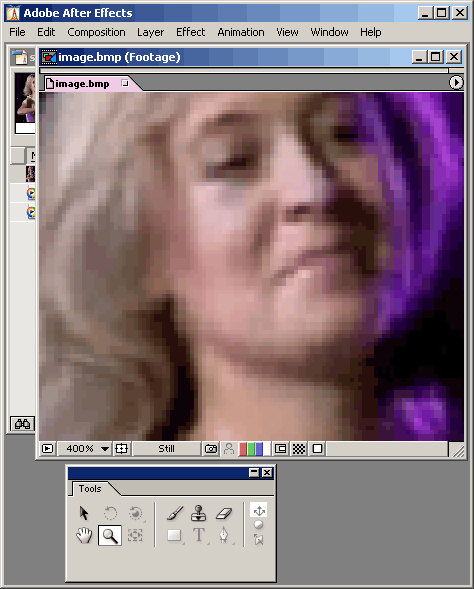
Рис. 3.27. Увеличение масштаба просмотра статического клипа при помощи инструмента Zoom - Нажмите и удерживайте клавишу ALT – указатель приобретет вид лупы со знаком "минус" внутри.
- Повторите щелчок на рисунке при нажатой клавише ALT. В результате масштаб отображения рисунка уменьшится (рис. 3.28).
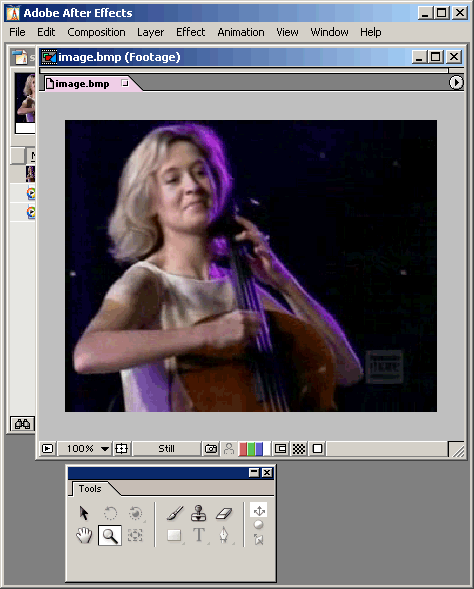
Рис. 3.28. Уменьшение масштаба при помощи инструмента Zoom
